本プロジェクトでは、ポータブル環境でQGISを使用できるように、USBに格納したQGISをbatファイルから起動するようにしています。
この方法で経験したQGISを起動しようとするとエラーが表示されない場合の対処方法を以下に示します。
【1.「msvcp140.dllがないためプログラムが開始できない」旨のメッセージが表示される】
これはWindows7やWindows8など、少し古いOSを使用している場合によく起こります。msvcp140.dllというのは Microsoft のVisual C++ ライブラリであり、これがPCに入っていないと上記メッセージが表示されてQGISは起動できません。
【対処方法】
以下の①~⑤の要領で、Visual Studio C++ 2015 再配布可能パッケージの最新版をインストールしてからQGISを起動してください。
※ワークショップにて配布したUSBには、下記パッケージファイルを同梱していますので、①~③の手順は不要です。USB内の「vc_redist.x86.exe」をインストールしてください。
① https://www.microsoft.com/ja-jp/download/details.aspx?id=48145 (Visual Studio 2015 の Visual C++ 再頒布可能パッケージ ダウンロードサイト)にアクセスします。
⓶ 言語に「日本語」を選択して [ダウンロード] をクリックします。
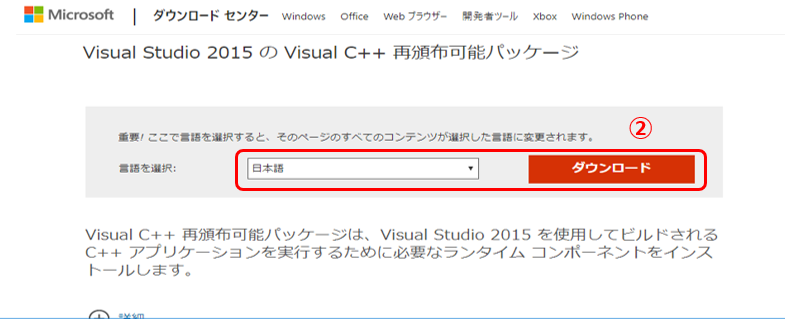
③ ダウンロードするプログラムで「vc_redist.x86.exe」にチェックをして [次へ] をクリックすると、ファイルの保存ダイアログが表示されるので、任意の場所にダウンロードします。
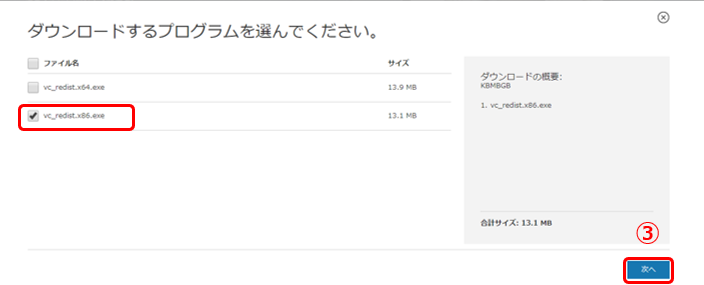
④ ③でダウンロードした「vc_redist.x86.exe」をダブルクリックして実行します。
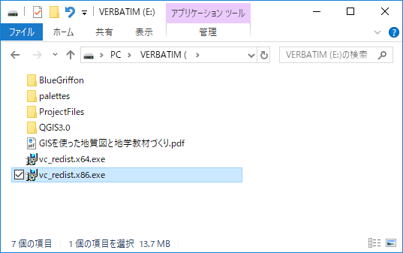
⑤ インストーラが起動したら、「ライセンス条項に同意する」をチェックして [インストール] をクリックするとVisual C++ランタイムライブラリがインストールされます。
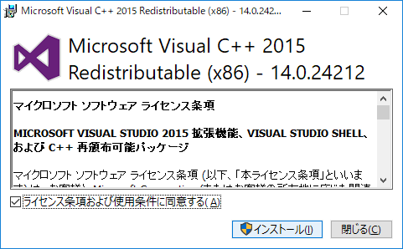
【2.「qgis_app.dll がロードできない」または「見つからない」旨のメッセージが表示される】
上記のように、dllがロードできない、または見つからないなどのエラーメッセージが表示されて起動できない原因としては、以下のようにいくつか考えられます。
- 現在Windowsにログインしているユーザーにプログラムを実行する権限がない。
- Windowsのバージョンや適用されている更新プログラムがQGISの動作環境と合っていない。
- QGISのインストールが失敗している。または、Windowsの環境がQGISを動作させる条件を適合していない。
など。
【対処方法】
上記 1.の原因の場合は、管理者権限を持つユーザーでWindowsに再ログインした上でQGISを起動してみるか、下図のように、管理者モードでQGIS起動バッチを実行してみてください。
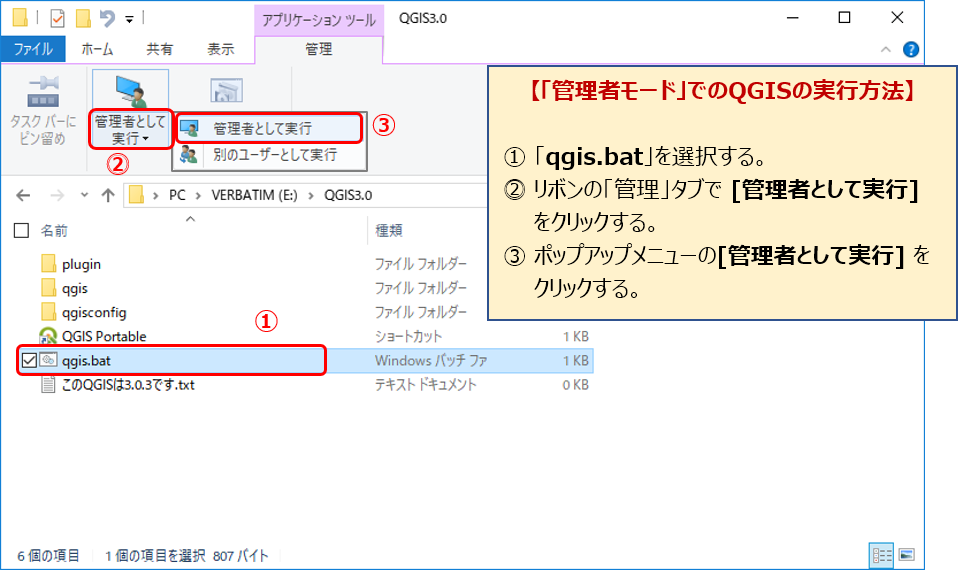
上記の方法でもだめな場合は、原因 2.の場合が考えられます。この場合考えられる対処方法は以下の通りです。
- 最新のWindows更新ファイル(Windows Update)を適用する。
- Visual Studio C++ 2015 再配布可能パッケージの最新版を適用する。
(上記【1.「msvcp140.dllがないためプログラムが開始できない」旨のメッセージが表示される】の手順でインストールしてください)
上記の1. 2.以外の原因での対処でも改善されない場合は、原因 3.が考えられます。
そのような場合は、残念ながらそのPCでQGISを動作させることは困難です。別のPCを利用されることをお勧めします。
【3.QGISやプラグインのインストール時にエラー】
PC環境に特に問題がないのに、QGISやプラグインのインストール時にエラーとなってしまうことがありますが、一番多いのは、QGISやプラグインのプログラムが格納されているフォルダへのアクセス権限がないためのエラーです。
PCにログインしているユーザーアカウントが管理者権限を持たない場合は、QGISやプラグインのプログラムのインストールに失敗する可能性があります。
「Access Denied」等のエラーメッセージが表示された場合は、管理者ユーザーアカウントでPCのログインするか、プログラムを起動する際にプログラムアイコンを右クリックして「管理者として実行」をクリックして、現在のユーザーアカウントに管理者権限を与えてからQGISやプラグインのインストールや起動を行う必要があります。